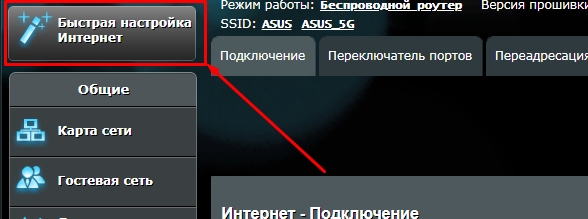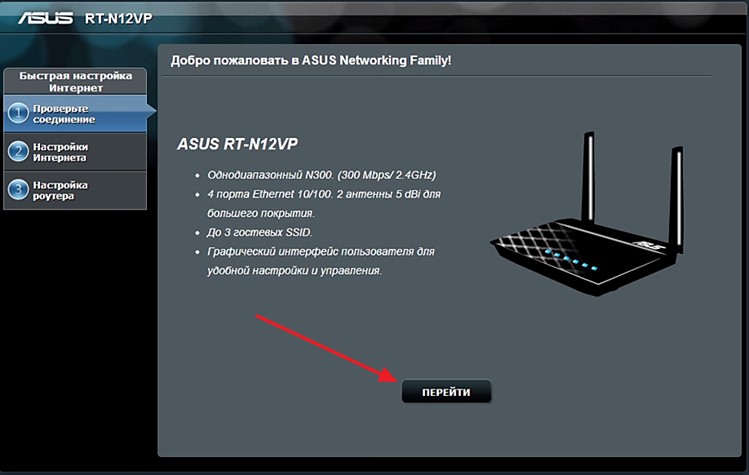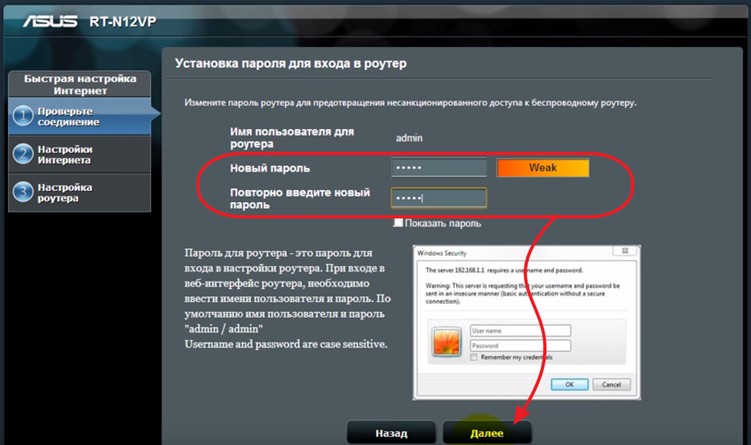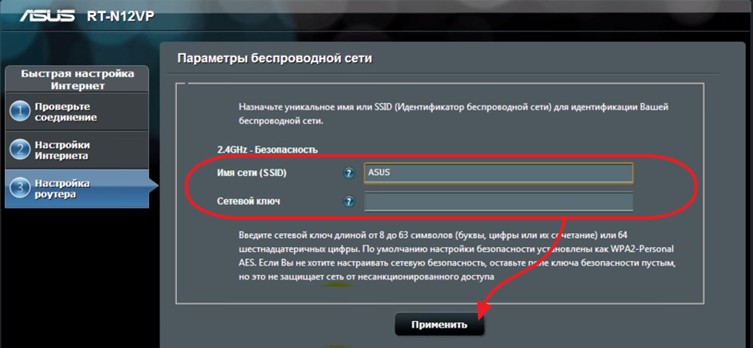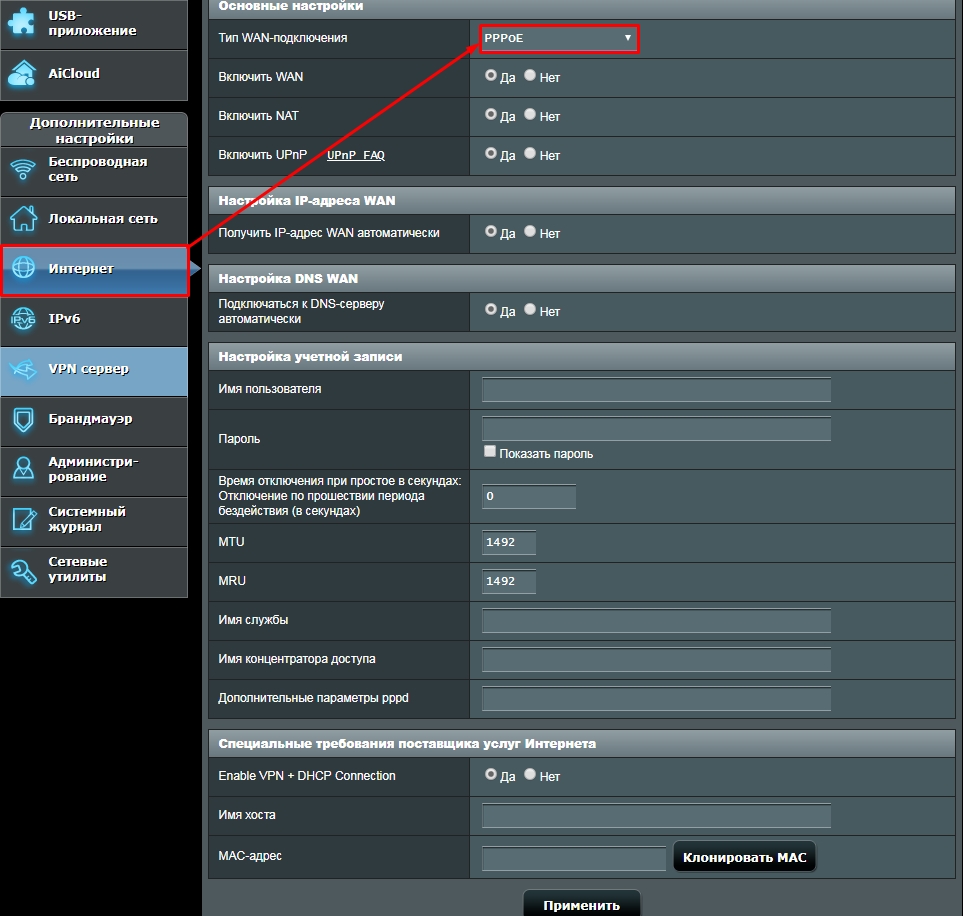Руководства пользователя
Версия FI6826
3.79 MB
ASUS RT-N15U user’s manual for Finnish
Версия E6826
5.09 MB
ASUS RT-N15U user’s manual for English
Версия TR6826
5.48 MB
ASUS RT-N15U user’s manual for Turkish
Версия TH6826
5.83 MB
ASUS RT-N15U user’s manual for Thai
Версия T6826
4.89 MB
ASUS RT-N15U user’s manual for Traditional Chinese
Версия SW6826
5.83 MB
ASUS RT-N15U user’s manual for Swedish
Версия S6826
5.86 MB
ASUS RT-N15U user’s manual for Spanish
Версия RO6826
5.83 MB
ASUS RT-N15U user’s manual for Romanian
Версия R6826
2.36 MB
ASUS RT-N15U user’s manual for Russian
Версия PL6826
5.86 MB
ASUS RT-N15U user’s manual for Polish
Версия PG6826
5.83 MB
ASUS RT-N15U user’s manual for Portuguese
Версия I6826
5.74 MB
ASUS RT-N15U user’s manual for Italian
Версия HUG6826
5.87 MB
ASUS RT-N15U user’s manual for Hungarian
Версия GK6826
1.52 MB
ASUS RT-N15U user’s manual for Greek
Версия G6826
5.78 MB
ASUS RT-N15U user’s manual for German
Версия FI6826
5.41 MB
ASUS RT-N15U user’s manual for Finnish
Версия F6826
5.86 MB
ASUS RT-N15U user’s manual for French
Версия DA6826
6.16 MB
ASUS RT-N15U user’s manual for Danish
Версия CZ6826
5.84 MB
ASUS RT-N15U user’s manual for Czech
Версия C6826
1.58 MB
ASUS RT-N15U user’s manual for Simplified Chinese
Версия NW6826
5.46 MB
ASUS RT-N15U user’s manual for Norwegian
Здравствуйте и все доброго времени суток! И теперь мы наконец-то подошли к настройке отличного аппарата ASUS RT-N15U. Пишите в комментарии, если не дочитали название роутера до конца. Так и не понятно, зачем они выдумывают эти не понятны буквы и цифры, которые никому не понятны. Но мы отвлеклись. Начнем конечно же с подключения этого аппарата.
Сначала давайте включим его в розетку с помощью блока питания и нажмём на кнопку включения, которая находится рядом. Далее нужно вставить кабель от провайдера в светлый порт. Кстати, на некоторых аппаратных версиях этот порт имеет синий цвет. Остальные порты локальные и необходимы для подключения домашних устройств.
Теперь вам нужно решить – с какого устройства вы хотите его настраивать. Сразу подскажу, что это можно делать с телефона, планшета, компьютера или ноутбука. Я буду использовать ноут и просто подключусь по проводу в свободный LAN порт. Но можно настроить маршрутизатор, подключившись к нему с помощью Wi-Fi.
Имя беспроводной сети будет называться как модель аппарат, если её ранее никто не настраивал. Подключаемся к этой сети и вводим пароль, который будет находиться в строке «PIN» на белой бумажке в самом низу. Теперь надо открыть браузер и ввести адрес – 192.168.1.1. При входе вас могут попросить ввести «Имя пользователя» и «Пароль». Если присмотреться, то эти данные есть там же на задней стороне интернет-центра. Вписываем «admin» – «admin».
ПРИМЕЧАНИЕ! Если логин и пароль не подошли, а вы получили маршрутизатор от друга, знакомого или родственника, то скорее всего он был ранее уже настроен. Но не беда – найдите на задней части дырочку «Reset» и зажмите её на 10 секунд.
Содержание
- Настройка
- Задать вопрос автору статьи
Настройка
Прежде чем перейти к настройке вам нужно узнать данные о типе подключения от провайдера. Это можно узнать из договора или позвонив в техническую поддержку оператора.
- Как только вы попадете внутрь, вам предложат настроить аппарат в режиме «Быстрая настройка». Если функция не включилась сама, то можно её активировать, нажав на соответствующую кнопку в самом верху левого меню. Далее ничего сложного нет, вам нужно просто выбирать определенные варианты, которые подходят для вашего подключения.
- Нажимаем «Перейти».
- Вводим два раза пароль от этого Web-интерфейса. Если вы забудете пароль, и захотите что-то поменять в настройках, то придется сбрасывать аппарат до заводских конфигураций.
- Роутер сам определит, какой у вас тип подключения используется. Возможно, нужно будет ввести дополнительные данные. А в самом конце надо будет придумать имя беспроводной сети и пароль.
ПРИМЕЧАНИЕ! Очень часто роутер на данном этапе неправильно выбираем тип подключения. Поэтому нужно сделать настройку вручную.
- Заходим в «Интернет». Далее нужно выбрать тип подключения. Именно от него будет зависеть, что именно нужно вводить. Главное не пугайтесь большого количества строк. Вводить нужно только то, что указано в договоре, не больше и не меньше. Остальные строки оставляйте пустыми. В конце нажимаем «Применить».
- Если захотите поменять пароль или имя от беспроводной сети, то также выбираем нужный пункт слева.
Как видите, настроить ASUS RT-N15U не так сложно, но если у вас возникли какие-то трудности или вылезла ошибка. Смело пишите об этом в комментариях, и я постараюсь вам помочь. Можете также писать свои дополнения.
Настройка роутера Asus RT N15U является важным и необходимым шагом для обеспечения стабильного и безопасного подключения к Интернету. В этой статье мы рассмотрим пошаговую инструкцию для начинающих, которая поможет вам правильно настроить ваш роутер.
Прежде чем приступить к настройке, убедитесь, что у вас есть все необходимые компоненты и информация. Вам потребуется доступ к компьютеру или ноутбуку, подключение к роутеру посредством Ethernet-кабеля и данные для доступа к Интернету, предоставленные вашим интернет-провайдером.
Шаг 1. Подключите роутер к питанию и вашему интернет-провайдеру. Убедитесь, что все кабели надежно подключены и не повреждены. После подключения, роутер должен включиться и начать работу. Если индикаторы на роутере не горят, проверьте правильность подключения.
Шаг 2. Откройте веб-браузер на вашем компьютере и введите IP-адрес роутера в адресной строке. Обычно это 192.168.1.1, но убедитесь, что ваш роутер использует именно этот адрес. Нажмите Enter, чтобы перейти на страницу настройки роутера.
Шаг 3. Введите логин и пароль для доступа к настройкам роутера. Обычно это admin/admin или admin/password, но рекомендуется изменить стандартные настройки безопасности после завершения настройки. Если вы забыли логин и пароль, восстановите роутер по умолчанию.
Шаг 4. На странице настройки роутера вы найдете различные параметры и опции. Настройте Wi-Fi-сеть, задав имя и пароль для вашей беспроводной сети. Убедитесь, что выбрана корректная частота, и выберите наиболее безопасный уровень шифрования для вашей сети.
Шаг 5. После настройки Wi-Fi-сети, сохраните изменения и перезагрузите роутер. Дождитесь, пока роутер перезагрузится, и проверьте стабильность соединения. Если все работает исправно, значит, вы успешно настроили роутер Asus RT N15U.
Важно помнить, что настройка роутера может отличаться в зависимости от модели и версии прошивки. Если у вас возникнут сложности или вопросы, обратитесь к инструкции пользователя, которая поставляется вместе с роутером, или обратитесь в техническую поддержку Asus.
Теперь вы готовы использовать свой роутер Asus RT N15U для создания стабильной и безопасной сети для вашего дома или офиса. Следуя этой пошаговой инструкции, вы сможете настроить роутер даже если вы новичок в этой области.
Содержание
- Подключение и настройка роутера
- Обновление прошивки роутера
- Настройка безопасности и сетевых опций
Подключение и настройка роутера
1. Подключите роутер к источнику питания, используя прилагаемый адаптер и кабель.
2. Подключите один конец Ethernet-кабеля к порту WAN на задней панели роутера, а другой конец к модему.
3. Подключите компьютер к роутеру с помощью Ethernet-кабеля, вставив один конец в порт LAN на задней панели роутера, а другой конец в порт Ethernet на вашем компьютере.
4. Запустите веб-браузер на вашем компьютере и введите IP-адрес роутера в адресной строке. Обычно это 192.168.1.1.
5. Введите логин и пароль администратора, которые указывались при первоначальной настройке роутера. Если вы не внесли изменений, логином может быть admin, а паролем – admin или пустое поле.
6. После успешной авторизации вы перейдете к панели управления роутером.
7. Проверьте наличие обновлений для прошивки роутера и, при необходимости, выполните их установку.
8. Настройте имя и пароль Wi-Fi сети во вкладке «Wireless» или «Беспроводное соединение».
9. Настройте другие параметры роутера, такие как защита, порты, фильтры и т.д., в зависимости от ваших потребностей.
10. После завершения настройки сохраните изменения и перезагрузите роутер.
11. Переподключите все необходимые устройства к роутеру и наслаждайтесь быстрым и безопасным интернет-соединением.
Обновление прошивки роутера
- Первым шагом необходимо подключить компьютер к роутеру с помощью Ethernet-кабеля.
- Откройте веб-браузер и введите адрес «192.168.1.1» в строке адреса.
- Введите имя пользователя и пароль для входа в настройки роутера. Если вы не меняли эти данные, по умолчанию имя пользователя — «admin», а пароль — «admin».
- После успешного входа в настройки роутера, найдите в меню пункт «Настройки прошивки» или «Firmware Upgrade».
- Запустите процесс обновления прошивки, нажав на кнопку «Обновить» или «Upgrade».
- Выберите файл прошивки, который вы предварительно скачали с официального сайта ASUS, и нажмите на кнопку «Загрузить».
- Дождитесь окончания процесса обновления прошивки (это может занять некоторое время).
- После успешного обновления рекомендуется выполнить перезагрузку роутера.
Поздравляю! Вы успешно обновили прошивку на роутере ASUS RT-N15U. Теперь ваш роутер будет работать более стабильно и безопасно. Помните, что регулярное обновление прошивки является важной процедурой, поэтому следите за выходом новых версий и не откладывайте обновление на долго.
Настройка безопасности и сетевых опций
1. Изменение пароля администратора
Первым шагом в настройке безопасности роутера является изменение пароля администратора. По умолчанию, у роутера Asus RT N15U есть заданный пароль, который должен быть изменен для предотвращения несанкционированного доступа к настройкам роутера. Выберите надежный пароль, который будет сложно угадать, и запомните его.
2. Установка защищенного Wi-Fi
Следующим шагом является установка защищенного Wi-Fi, чтобы предотвратить несанкционированный доступ к вашей беспроводной сети. В настройках роутера Asus RT N15U есть различные опции безопасности Wi-Fi, включая WEP, WPA и WPA2. Рекомендуется использовать опцию WPA2, так как она является наиболее надежной. Установите сложный пароль для доступа к беспроводной сети и сохраните его в надежном месте.
3. Обновление прошивки роутера
Для обеспечения безопасности и повышения производительности вашего роутера Asus RT N15U регулярно проверяйте наличие обновлений прошивки. Новые версии прошивки могут содержать исправления уязвимостей и улучшения функциональности роутера. Перейдите на официальный сайт Asus и загрузите последнюю версию прошивки, затем выполните процедуру обновления следуя инструкциям производителя.
4. Включение брэндмауэра
Для дополнительной защиты вашей сети рекомендуется включить брэндмауэр в настройках роутера Asus RT N15U. Брэндмауэр может предотвращать несанкционированный доступ к вашей сети, блокировать вредоносные программы и отслеживать сетевой трафик.
5. Ограничение доступа с помощью фильтрации MAC-адресов
Для еще большей безопасности вы можете ограничить доступ к вашей сети, фильтруя MAC-адреса устройств, которым разрешен доступ. Получите MAC-адрес каждого устройства, которому вы хотите предоставить доступ к сети, и введите их в соответствующую секцию настроек роутера Asus RT N15U.
Следуя этим шагам, вы можете настроить безопасность и сетевые опции на роутере Asus RT N15U, обеспечивая защиту вашей сети и повышая ее производительность.
На чтение 4 мин Опубликовано Обновлено
Настройка роутера является важной задачей для создания стабильной и безопасной сети. Роутер Asus RT-N15U – это одна из самых популярных моделей, обладающая широкими функциональными возможностями. В данной статье мы рассмотрим подробную инструкцию по настройке данного роутера.
Перед началом процесса настройки необходимо убедиться в правильном подключении роутера к сети. Подключите кабель от модема к WAN-порту роутера и подключите компьютер к любому из LAN-портов. Убедитесь, что все соединения надежные.
Затем, введите адрес роутера в адресной строке браузера. По умолчанию адрес составляет 192.168.1.1. После ввода адреса нажмите «Enter». Появится окно ввода имени пользователя и пароля. Введите «admin» в обоих полях и нажмите «Войти». Если вы меняли пароль, введите новый пароль. Если вы забыли пароль, выполните сброс роутера до заводских настроек.
После входа в панель управления, вам потребуется внести и сохранить изменения в различные настройки, такие как сеть, беспроводное подключение, безопасность и т.д. Обязательно сохраните изменения после каждого внесения корректировок. После завершения процесса настройки перезагрузите роутер для применения изменений.
Важно помнить, что в процессе настройки роутера Asus RT-N15U вы можете столкнуться с различными сложностями и проблемами. Если у вас возникли затруднения, обратитесь к руководству пользователя или обратитесь в техническую поддержку Asus для получения подробной информации и помощи.
Содержание
- Подключение роутера к интернету
- Вход в административную панель роутера
- Настройка основных параметров роутера
Подключение роутера к интернету
Для начала настройки роутера Asus RT-N15U необходимо подключить его к интернету. Следуйте инструкциям ниже:
| Шаг 1: | Подключите один конец Ethernet-кабеля к порту WAN (интернет) роутера Asus RT-N15U. Второй конец кабеля подключите к выходу модема. |
| Шаг 2: | Убедитесь, что модем подключен к источнику питания и включен. |
| Шаг 3: | Подключите роутер Asus RT-N15U к источнику питания и включите его кнопкой Power. |
| Шаг 4: | Убедитесь, что все индикаторы на роутере загорелись и светятся стабильно. |
| Шаг 5: | Подождите несколько минут, чтобы роутер установил соединение с интернетом и получил IP-адрес от провайдера. |
Теперь ваш роутер Asus RT-N15U подключен к интернету и готов к дальнейшей настройке!
Вход в административную панель роутера
Для настройки роутера Asus RT-N15U необходимо войти в административную панель устройства. Для этого выполните следующие шаги:
- Откройте веб-браузер на компьютере и введите в адресной строке IP-адрес роутера. По умолчанию это 192.168.1.1.
- Нажмите клавишу Enter или нажмите кнопку «Перейти».
- Откроется страница входа в административную панель роутера.
- Введите логин и пароль для входа. По умолчанию логин — admin, пароль — admin.
- Нажмите кнопку «Войти» или нажмите клавишу Enter.
После успешного входа в административную панель роутера, вы сможете настройть все необходимые параметры соединения и дополнительные функции устройства.
Настройка основных параметров роутера
После подключения и включения роутера Asus RT-N15U вам необходимо настроить основные параметры, чтобы организовать стабильное и безопасное подключение к сети интернет. В этом разделе мы рассмотрим основные шаги настройки:
- Подключите роутер к компьютеру: Вставьте один конец сетевого кабеля в порт WAN (иногда обозначен как INTERNET) на задней панели роутера, а другой конец в сетевой порт вашего компьютера. Убедитесь, что все соединения кабелей надежны и без повреждений.
- Включите роутер: Подключите роутер к источнику питания и включите его в сеть. Подождите несколько минут, пока роутер полностью загрузится.
- Откройте веб-браузер: На вашем компьютере запустите веб-браузер (например, Google Chrome, Mozilla Firefox или Internet Explorer).
- Введите IP-адрес роутера: В адресной строке браузера введите IP-адрес роутера Asus RT-N15U. Обычно по умолчанию IP-адрес роутера — 192.168.1.1 или 192.168.0.1. Нажмите Enter, чтобы перейти по введенному адресу.
- Войдите в настройки роутера: В открывшемся окне авторизации введите логин и пароль для доступа к настройкам роутера (по умолчанию логин и пароль — admin). Нажмите Войти или OK, чтобы продолжить.
- Измените логин и пароль: Рекомендуется изменить логин и пароль, чтобы обеспечить безопасность вашей сети.
- Настройте подключение к интернету: В разделе настроек подключения выберите способ подключения к интернету, которым вы пользуетесь (например, статический IP-адрес, PPPoE или DHCP). Введите необходимую информацию, предоставленную вашим интернет-провайдером.
- Сохраните настройки: После завершения всех настроек нажмите кнопку Сохранить или Apply, чтобы сохранить изменения.
Важно: После настройки основных параметров роутера рекомендуется перезагрузить его для применения изменений. Также следует установить пароль на доступ к Wi-Fi сети для обеспечения безопасности вашей сети Wi-Fi.